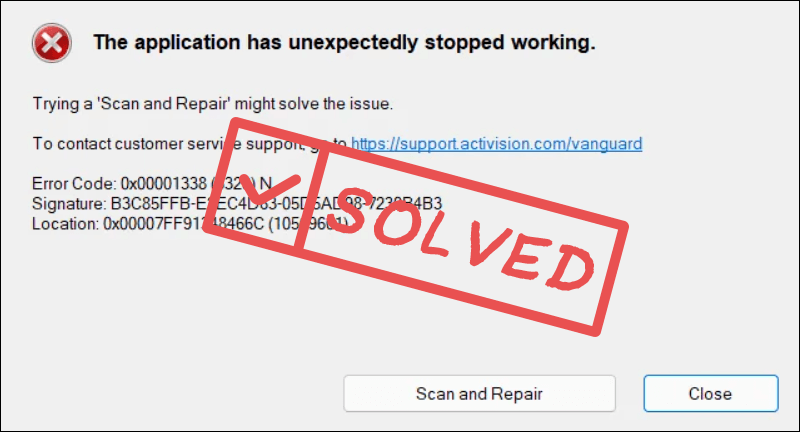
Aplikacja nieoczekiwanie przestała działać błąd nękał graczy COD Modern Warfare 3 już od dłuższego czasu. Niestety, dokładna przyczyna tego błędu pozostaje nieznana, co oznacza, że nadal nie ma całkowitego, szybkiego rozwiązania tego problemu.
To powiedziawszy, niektórzy hojni użytkownicy dzielą się kilkoma poprawkami, które pomogły im uporać się z problemem. Aplikacja nieoczekiwanie przestała działać błąd w COD Modern Warfare 3, więc jeśli ten problem również Cię niepokoi, wypróbuj poprawki, które zebraliśmy poniżej.
Wypróbuj te poprawki: Aplikacja nieoczekiwanie przestała działać w grze COD Modern Warfare 3
Nie musisz wypróbowywać wszystkich poniższych rozwiązań: po prostu przesuwaj się w dół listy, aż znajdziesz rozwiązanie, które rozwiąże problem Aplikacja nieoczekiwanie przestała działać błąd w COD Modern Warfare 3 dla Ciebie.
- Uruchom Modern Warfare 3 jako administrator
- Sprawdź pliki gry
- Dodaj Modern Warfare 3 do listy wyjątków zapory systemu Windows
- Włącz Vsync
- Zaktualizuj sterownik karty graficznej
- Wyłącz niepotrzebne aplikacje działające w tle
- Napraw uszkodzone i uszkodzone pliki systemowe
1. Uruchom Modern Warfare 3 jako administrator
Uruchomienie Modern Warfare 3 jako administrator daje grze pełny dostęp do wszystkich uprawnień i przywilejów systemu, a zatem może pomóc w zapobieganiu takim nieoczekiwanym problemom. Biorąc pod uwagę, że COD Modern Warfare 3 uruchamia się ze Steam i Battle.net, uruchomienie tych programów uruchamiających z uprawnieniami administratora daje również grze te same uprawnienia.
Aby sprawdzić, czy to rozwiąże problem aplikacja nieoczekiwanie przestała działać błąd w COD Modern Warfare 3, wykonaj następujące czynności:
- Kliknij prawym przyciskiem myszy swój Para ikonę i wybierz Nieruchomości .
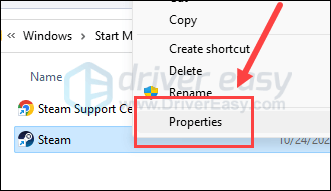
- Wybierz Zgodność patka. Zaznacz pole dla Uruchom ten program jako administrator . Następnie kliknij Zastosuj > OK aby zapisać zmiany.
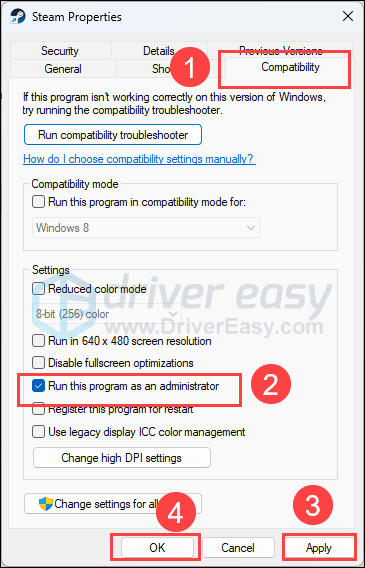
- Jeśli uruchamiasz COD MW3 z Battle.net, zrób to samo, aby działał z uprawnieniami administratora.
Teraz otwórz ponownie COD Modern Warfare 3, który powinien zostać otwarty za zgodą administratora, aby sprawdzić, czy plik aplikacja nieoczekiwanie przestała działać błąd w COD Modern Warfare 3 pozostaje. Jeśli problem będzie się powtarzał, przejdź do następnej poprawki.
2. Sprawdź pliki gry
Uszkodzone lub brakujące pliki będą również powodować problemy, takie jak aplikacja nieoczekiwanie przestała działać w COD Modern Warfare 3. Aby sprawdzić, czy tak jest, możesz zweryfikować pliki gry na:
2.1 Battle.net
Aby zweryfikować pliki gry na Battle.net:
- Otwórz Battle.net i kliknij ikonę COD Modern Warfare 3.
- Kliknij koło zębate obok Grać przycisk i wybierz Skanuj i napraw .
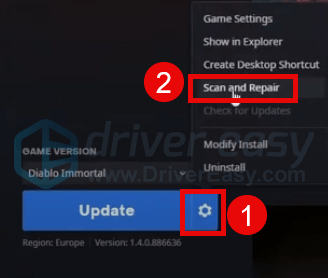
- Kliknij Rozpocznij skanowanie .
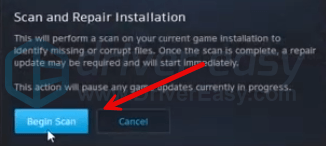
- Poczekaj na zakończenie naprawy.
2.2 Parowa
- Uruchom Steama.
- w BIBLIOTEKA , kliknij prawym przyciskiem myszy COD Modern Warfare 3 i wybierz Nieruchomości z menu rozwijanego.
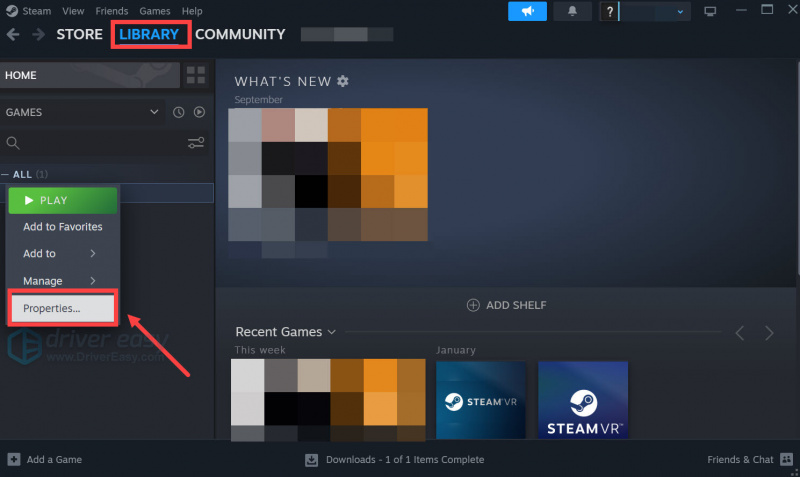
- Wybierz Zainstalowane pliki zakładkę i kliknij przycisk Sprawdzona spójność plików gry przycisk.

- Steam zweryfikuje pliki gry – proces ten może zająć kilka minut.
Po zakończeniu weryfikacji i naprawy plików gry uruchom ponownie COD Modern Warfare 3, aby sprawdzić, czy aplikacja nieoczekiwanie przestała działać, błąd nadal występuje. Jeśli tak, proszę przejść dalej.
3. Dodaj Modern Warfare 3 do listy wyjątków zapory systemu Windows
Niektórzy gracze wspominali, że dodanie COD MW3 do listy wyjątków zapory systemu Windows pomaga zatrzymać aplikacja nieoczekiwanie przestała działać dla nich błąd. Dzieje się tak prawdopodobnie dlatego, że zapora systemu Windows uniemożliwia uruchomienie niektórych usług lub plików wraz z grą, a tym samym wystąpienie błędu.
Aby sprawdzić, czy to Ci pomoże:
- Na klawiaturze naciśnij klawisz Okna klucz i R jednocześnie, aby otworzyć pole Uruchom.
- Typ kontroluj zaporę sieciową.cpl i uderzył Wchodzić .
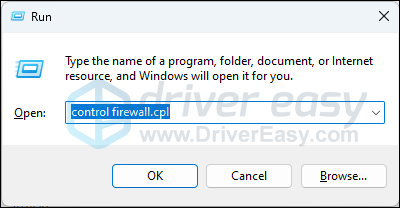
- W lewym okienku nawigacji kliknij Zezwalaj aplikacji lub funkcji na dostęp do Zapory systemu Windows Defender .
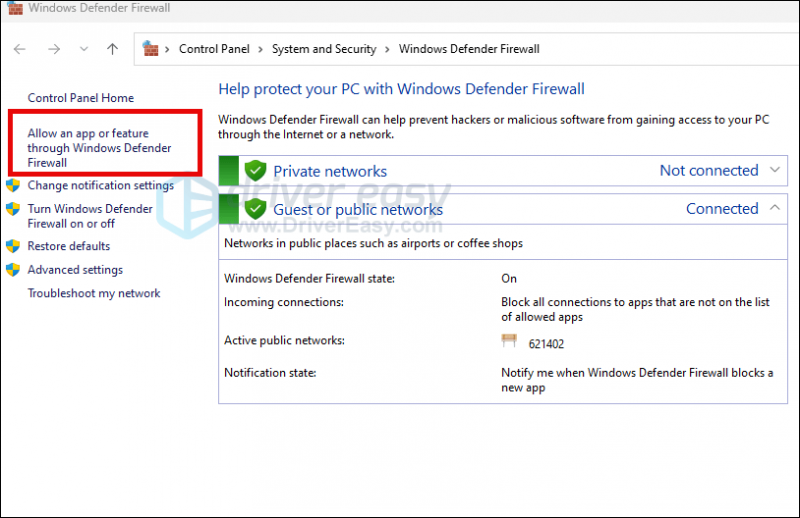
- Przewiń w dół i sprawdź, czy Para I Battle.net są na liście.
- Jeśli nie, kliknij Zmień ustawienia przycisk.
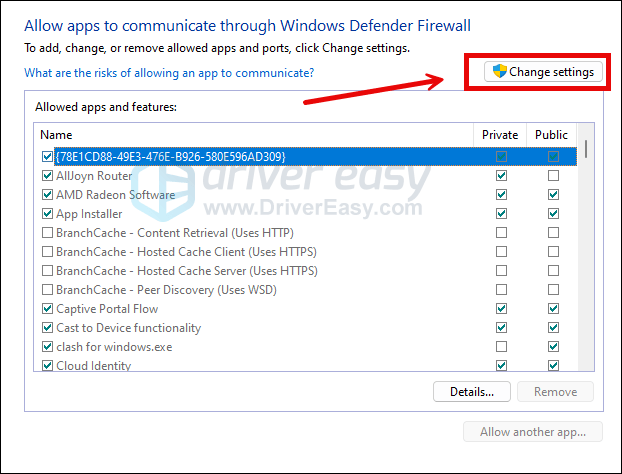
- Kliknij Zezwól innej aplikacji… .
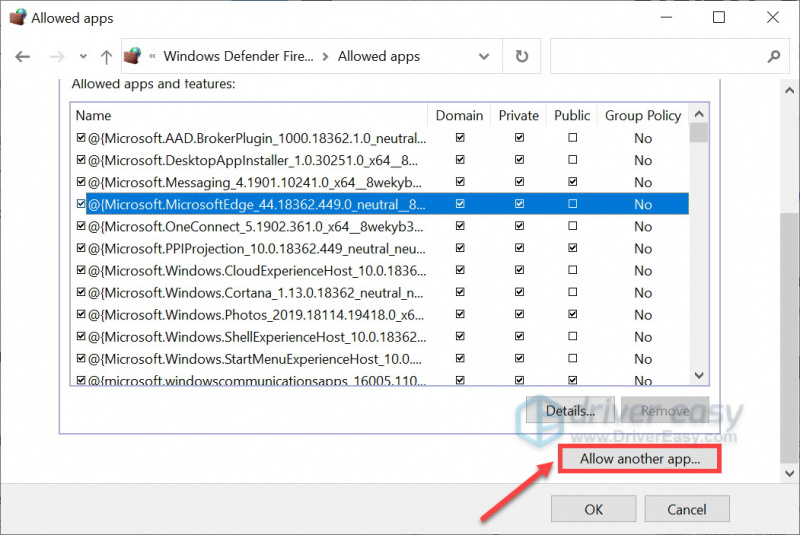
- Kliknij Przeglądać… i przejdź do folderu instalacyjnego Para I Bettle.net .
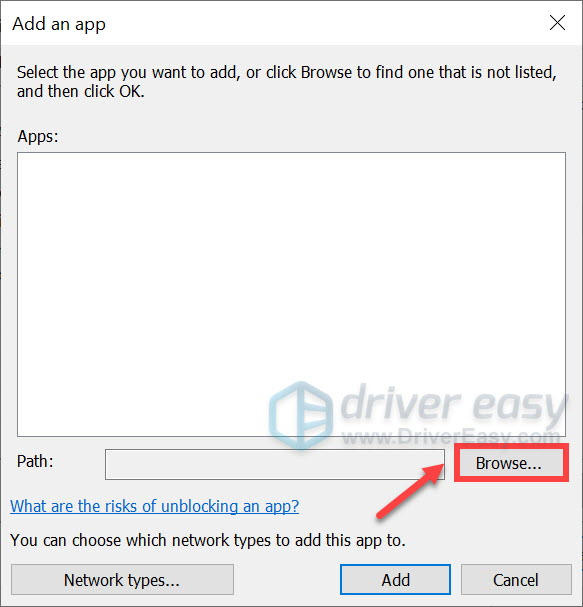
Jeśli nie wiesz, jaki jest folder instalacyjny Twojego Steam lub Bettle.net, po prostu kliknij prawym przyciskiem myszy skrót i wybierz Otwórz lokalizację pliku .
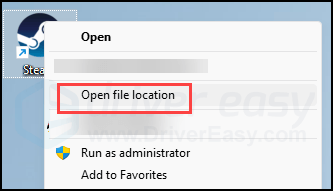
- Znajdować steam.exe i kliknij na to. Następnie kliknij otwarty .
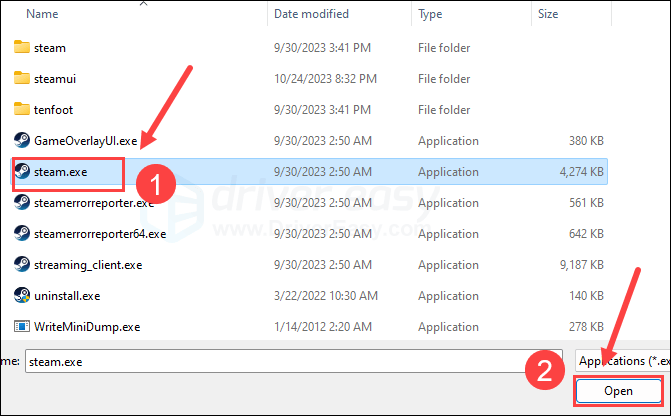
- Gdy się znajdzie, kliknij Dodać .
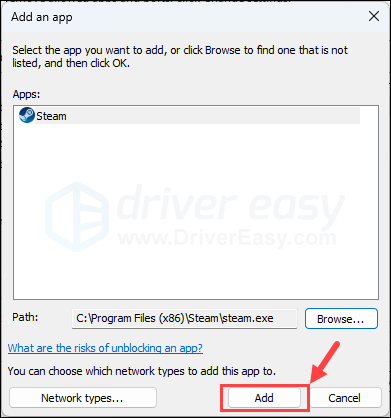
- Teraz upewnij się, że Steam jest dodany do listy i zaznacz Domena , Prywatny , I Publiczny . Gdy już skończysz, kliknij OK .
- Powtórz kroki od 8 do 10 z Battle.net.
Kiedy to zrobisz, uruchom ponownie COD MW3, aby sprawdzić, czy aplikacja nieoczekiwanie przestała działać błąd występuje nadal. Jeśli tak, proszę przejść dalej.
4. Włącz Vsync
VSync (synchronizacja pionowa) ma na celu naprawienie rozrywania i zacinania się ekranu poprzez synchronizację częstotliwości odświeżania z liczbą klatek na sekundę monitora. Gdy liczba klatek na sekundę w grze jest zbyt wysoka, aby monitor mógł ją nadążyć, pojawiają się problemy, takie jak rozrywanie ekranu, czasami przerywanie i wyłączanie dźwięku oraz aplikacja nieoczekiwanie przestała działać może wystąpić błąd w COD MW3. Aby to naprawić, możesz zmienić ustawienia VSync dla swojej karty graficznej.
Aby włączyć VSync w Panelu sterowania NVIDIA:
- Na pulpicie kliknij prawym przyciskiem myszy puste miejsce i wybierz Panel sterowania NVIDIA .
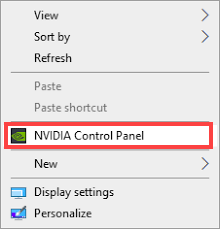
- W lewym okienku wybierz Zarządzaj ustawieniami 3D i wybierz Ustawienia ogólne . Następnie znajdź Synchronizacja pionowa i kliknij menu rozwijane po prawej stronie. Wybierać NA i kliknij Stosować .
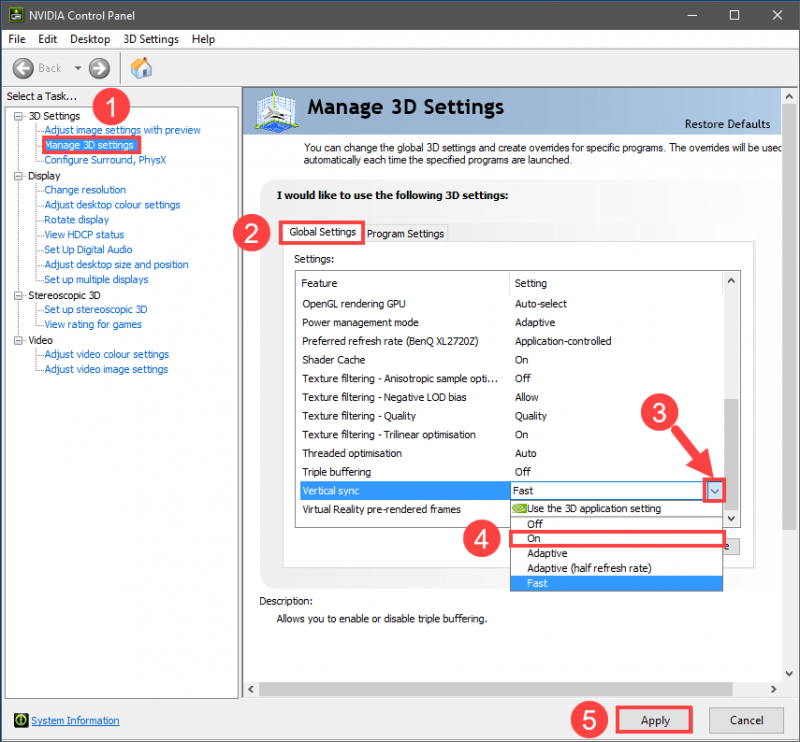
Ustawianie synchronizacji pionowej na Adaptacyjny zdaniem niektórych graczy może być również skuteczny.
Jeśli masz kartę graficzną AMD, zmodyfikuj ustawienie Czekaj na odświeżanie pionowe:
- Na klawiaturze naciśnij Okna klucz i typ amd . Następnie kliknij Oprogramowanie AMD Radeon .
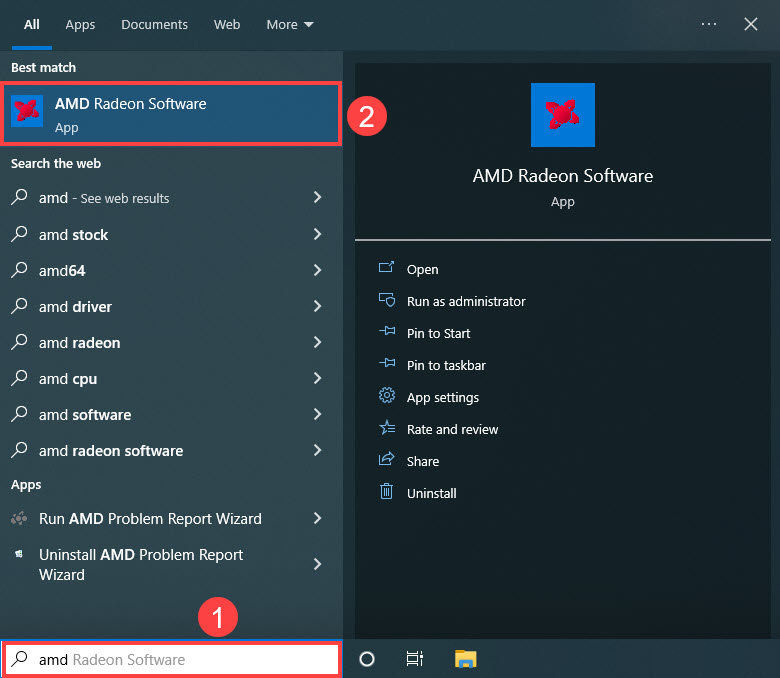
- W prawym górnym rogu menu kliknij ikonę ustawień. Następnie wybierz Grafika i przejdź do Poczekaj na odświeżenie pionowe . Kliknij małą strzałkę po prawej stronie, aby otworzyć menu rozwijane.
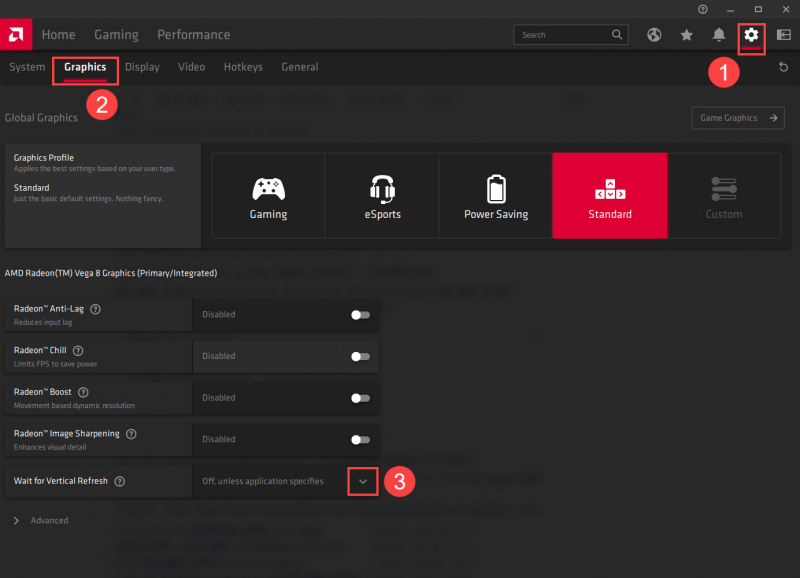
- Kliknij Zawsze włączone .
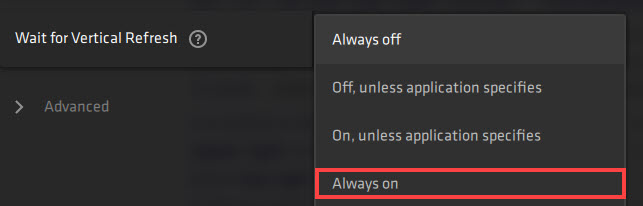
Kiedy to zrobisz, uruchom ponownie COD MW3, aby sprawdzić, czy aplikacja nieoczekiwanie przestała działać błąd występuje nadal. Jeśli tak, proszę przejść dalej.
5. Zaktualizuj sterownik karty graficznej
Przyczyną może być również nieaktualny lub nieprawidłowy sterownik karty graficznej aplikacja nieoczekiwanie przestała działać błąd w Call of Duty: Modern Warfare 3, więc jeśli powyższe metody nie pomogą rozwiązać problemu w COD MW3, prawdopodobnie masz uszkodzony lub nieaktualny sterownik karty graficznej. Powinieneś więc zaktualizować sterowniki, aby sprawdzić, czy to pomoże.
Istnieją głównie 2 sposoby aktualizacji sterownika karty graficznej: ręczna lub automatyczna.
Opcja 1: Zaktualizuj ręcznie sterownik karty graficznej
Jeśli jesteś graczem znającym się na technologii, możesz poświęcić trochę czasu na ręczną aktualizację sterownika karty graficznej.
Aby to zrobić, najpierw odwiedź witrynę producenta karty graficznej:
Następnie wyszukaj model procesora graficznego. Pamiętaj, że powinieneś pobrać tylko najnowszy instalator sterowników zgodny z Twoim systemem operacyjnym. Po pobraniu otwórz instalator i postępuj zgodnie z instrukcjami wyświetlanymi na ekranie, aby zaktualizować.
Opcja 2: Automatycznie zaktualizuj sterownik karty graficznej (zalecane)
Jeśli nie masz czasu, cierpliwości lub umiejętności, aby ręcznie zaktualizować sterownik, możesz zrobić to automatycznie Łatwy kierowca . Driver Easy automatycznie rozpozna Twój system i znajdzie dla niego odpowiednie sterowniki. Nie musisz dokładnie wiedzieć, z jakiego systemu korzysta Twój komputer, nie musisz się martwić, że pobierzesz niewłaściwy sterownik i nie musisz się martwić, że popełnisz błąd podczas instalacji. Driver Easy poradzi sobie ze wszystkim.
Możesz automatycznie zaktualizować sterowniki za pomocą albo BEZPŁATNY albo Wersja profesjonalna programu Driver Easy. Ale w wersji Pro wystarczą tylko 2 kroki (a otrzymasz pełne wsparcie i 30-dniową gwarancję zwrotu pieniędzy):
- Pobierać i zainstaluj Driver Easy.
- Uruchom Driver Easy i kliknij Skanuj teraz przycisk. Driver Easy przeskanuje następnie komputer i wykryje wszelkie problemy ze sterownikami.
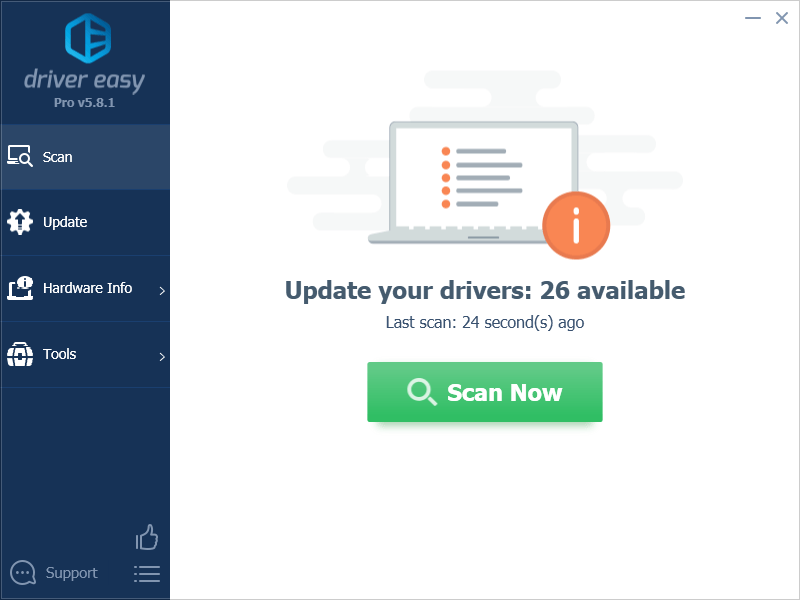
- Kliknij Aktualizuj wszystko aby automatycznie pobrać i zainstalować poprawną wersję Wszystko sterowniki, których brakuje lub są nieaktualne w systemie. (To wymaga Wersja profesjonalna – zostaniesz poproszony o aktualizację po kliknięciu Aktualizuj wszystko.)

Notatka : Możesz to zrobić za darmo, jeśli chcesz, ale jest to częściowo ręczne. - Uruchom ponownie komputer, aby zmiany zaczęły obowiązywać.
Uruchom ponownie COD Modern Warfare 3 i sprawdź, czy najnowszy sterownik karty graficznej pomaga się zatrzymać aplikacja nieoczekiwanie przestała działać błąd. Jeśli ta poprawka nie zadziała, wypróbuj następną poprawkę poniżej.
6. Wyłącz niepotrzebne aplikacje działające w tle
Jeśli w tle działa zbyt wiele nieistotnych aplikacji, zasoby pamięci RAM i procesora zostaną pochłonięte w dużej mierze, co zwiększy ryzyko wystąpienia błędów, takich jak aplikacja nieoczekiwanie przestała działać w COD Modern Warfare 3. Zanim więc zaczniesz grać, pamiętaj o zamknięciu wszystkich niepotrzebnych aplikacji.
- Kliknij prawym przyciskiem myszy pasek zadań systemu Windows i wybierz Menadżer zadań .
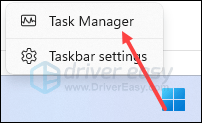
- Wybierz każdą aplikację pochłaniającą zasoby i kliknij Zakończ zadanie aby zamknąć je jeden po drugim.
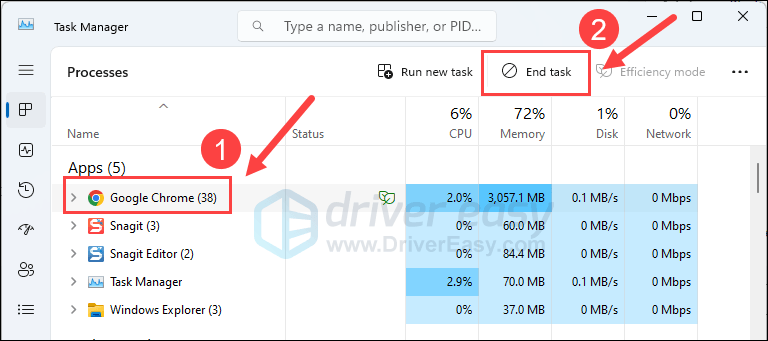
Następnie uruchom ponownie COD MW3 i zobacz, czy aplikacja nieoczekiwanie przestała działać błąd został naprawiony. Jeśli problem nadal występuje, przejdź dalej.
7. Napraw uszkodzone i uszkodzone pliki systemowe
Jeśli masz ciągłe problemy i żadne z poprzednich rozwiązań nie okazało się skuteczne, przyczyną mogą być uszkodzone pliki systemowe. Aby temu zaradzić, kluczowa staje się naprawa plików systemowych. Narzędzie Kontroler plików systemowych (SFC) może pomóc w tym procesie. Wykonując polecenie „sfc /scannow”, możesz zainicjować skanowanie, które identyfikuje problemy i naprawia brakujące lub uszkodzone pliki systemowe. Należy jednak o tym pamiętać narzędzie SFC koncentruje się głównie na skanowaniu głównych plików i może przeoczyć drobne problemy .
W sytuacjach, gdy narzędzie SFC nie działa, zalecane jest mocniejsze i bardziej wyspecjalizowane narzędzie do naprawy systemu Windows. Zabezpiecz to zautomatyzowane narzędzie do naprawy systemu Windows, które specjalizuje się w identyfikowaniu problematycznych plików i wymianie tych, które działają nieprawidłowo. Dzięki kompleksowemu skanowaniu komputera Fortect może zapewnić bardziej kompleksowe i skuteczne rozwiązanie naprawy systemu Windows.
- Pobierać i zainstaluj Fortect.
- Otwórz Fortecę. Uruchomi bezpłatne skanowanie twojego komputera i wyświetli szczegółowy raport o stanie komputera .
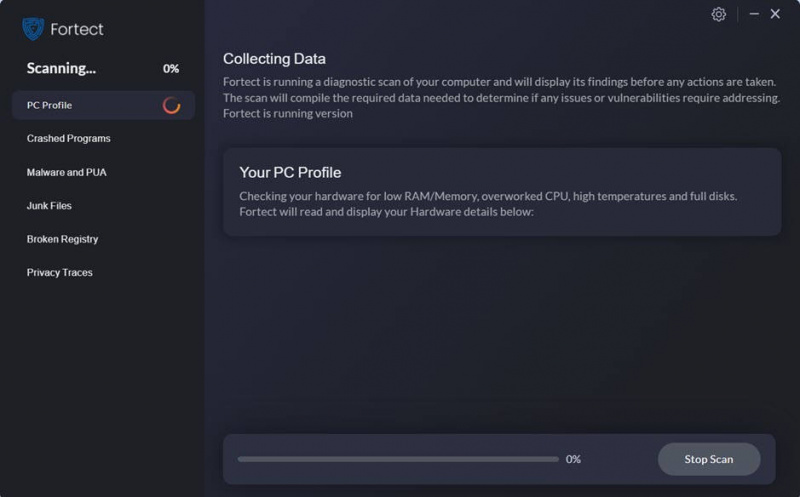
- Po zakończeniu zobaczysz raport pokazujący wszystkie problemy. Aby automatycznie rozwiązać wszystkie problemy, kliknij Rozpocznij naprawę (Musisz kupić pełną wersję. Zawiera ona 60-dniowa gwarancja zwrotu pieniędzy abyś mógł zwrócić pieniądze w dowolnym momencie, jeśli Fortect nie rozwiąże Twojego problemu).
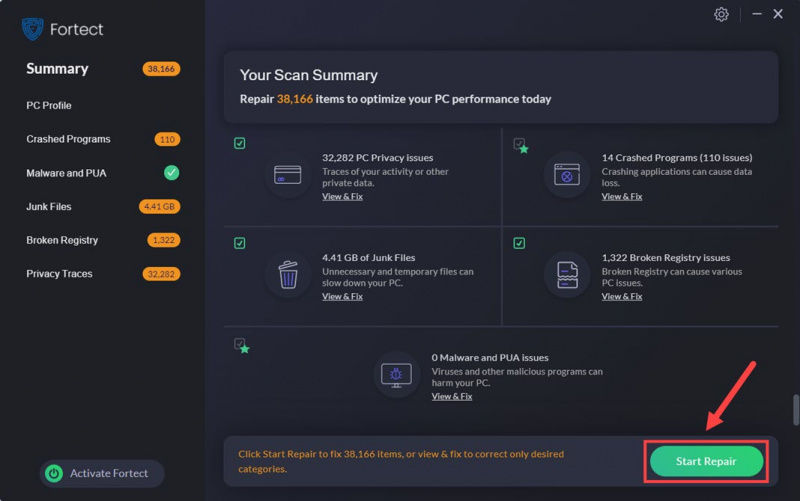
Dziękuję za przeczytanie posta. Jeśli masz inne sugestie, które pomogły to naprawić aplikacja nieoczekiwanie przestała działać błąd w Call of Duty: Modern Warfare 3, podziel się z nami, zostawiając komentarz poniżej.


![[ROZWIĄZANE] Numery na klawiaturze nie działają](https://letmeknow.ch/img/knowledge/00/keyboard-numbers-not-working.jpg)



